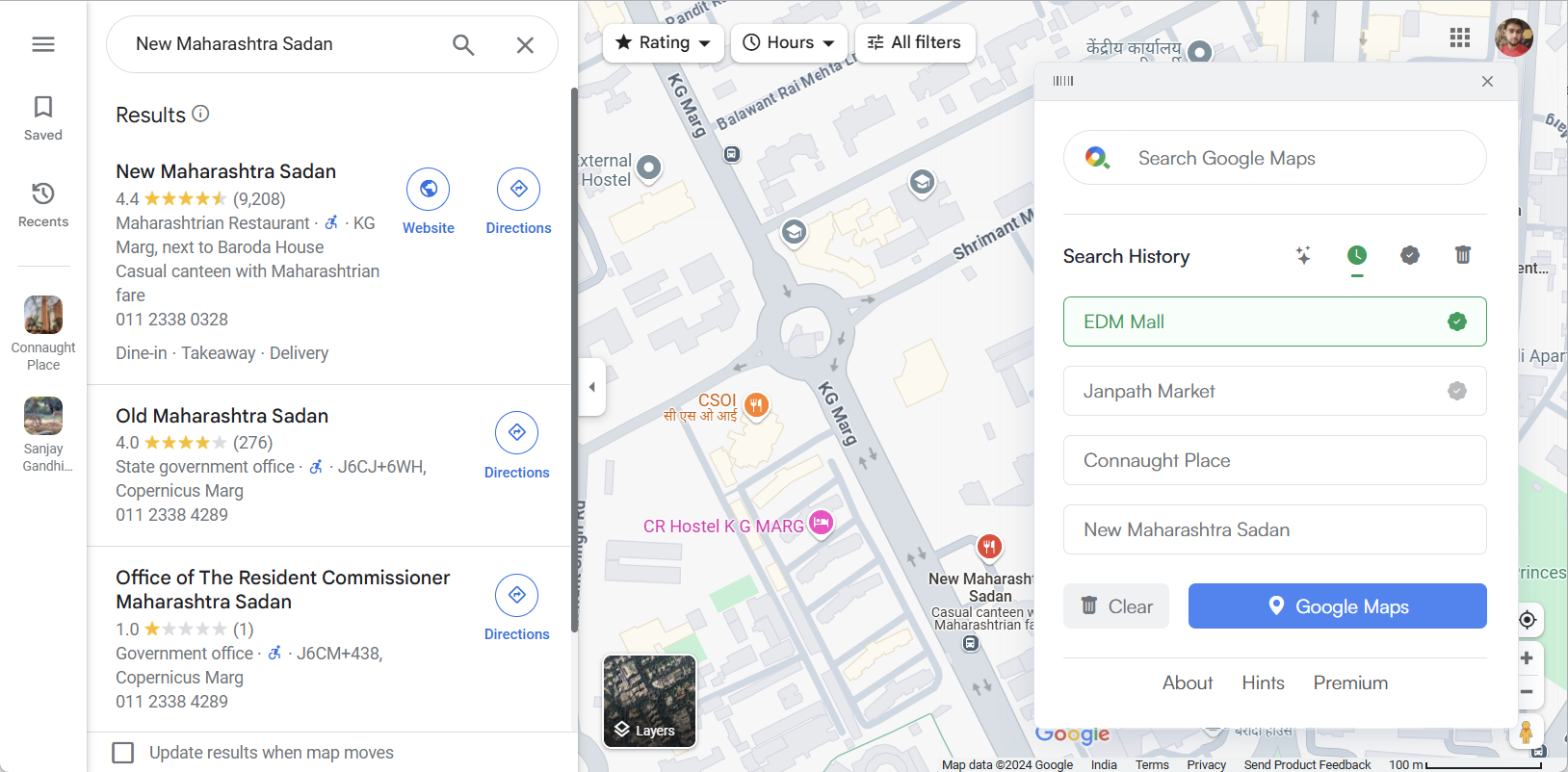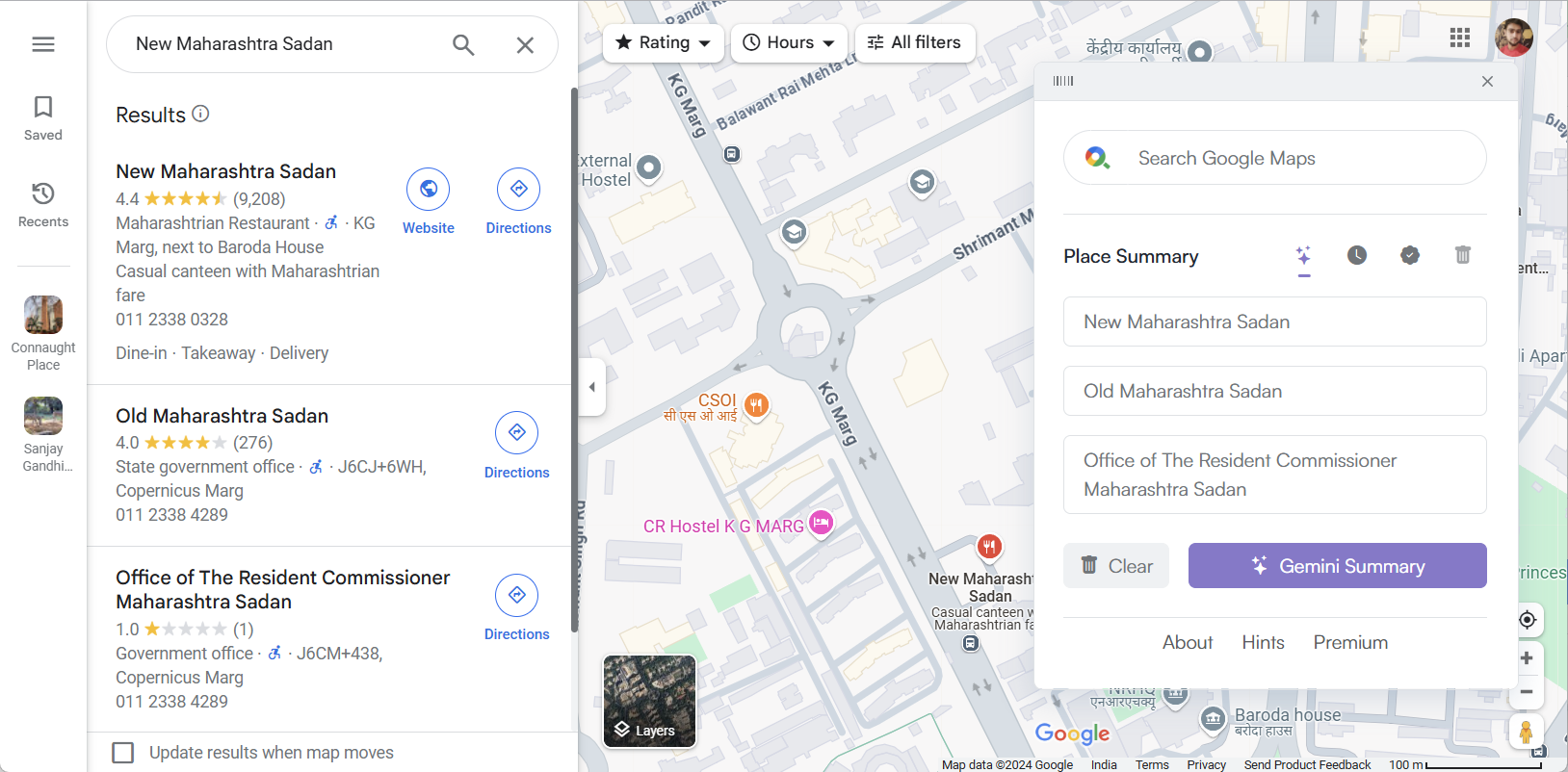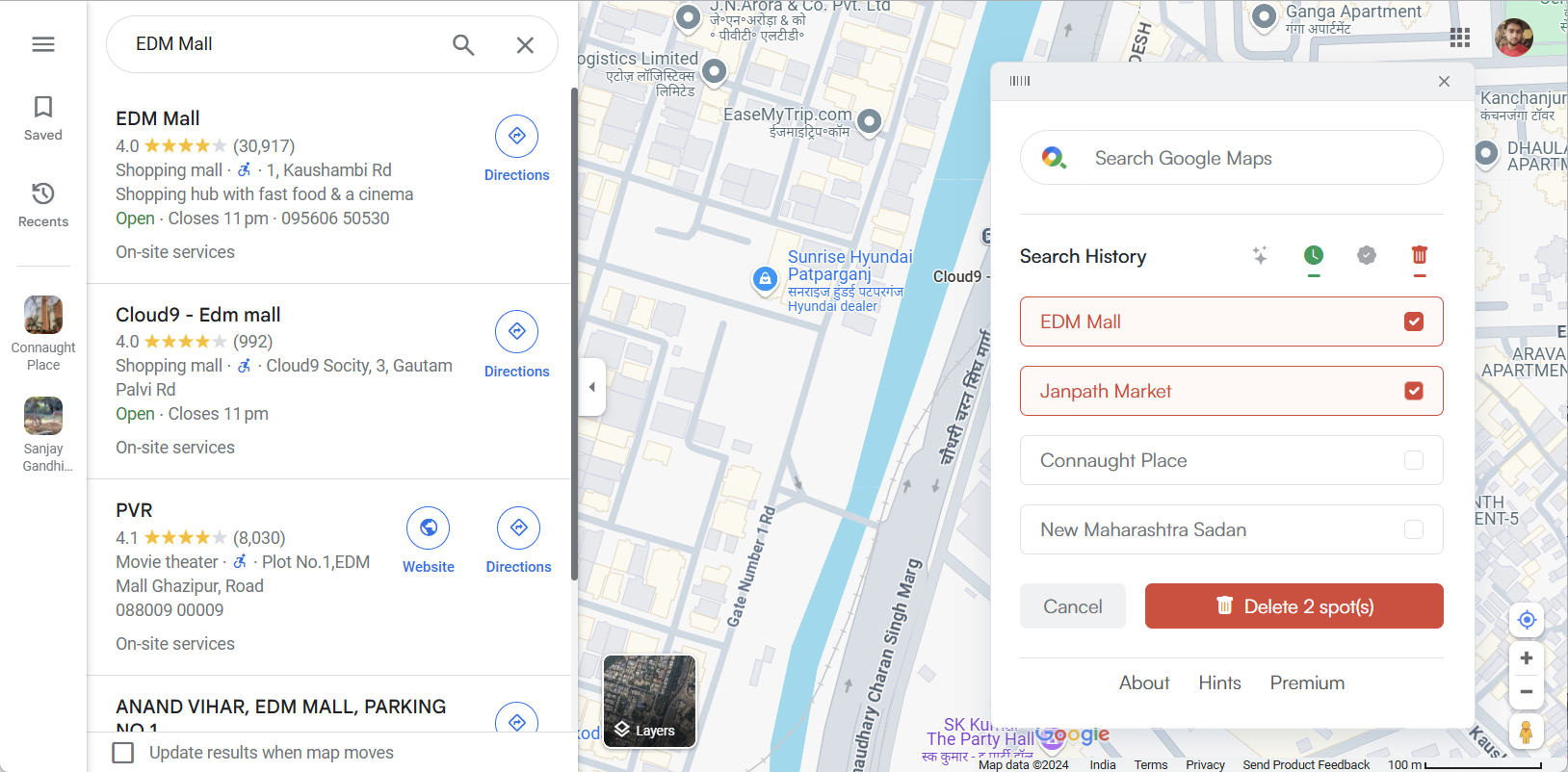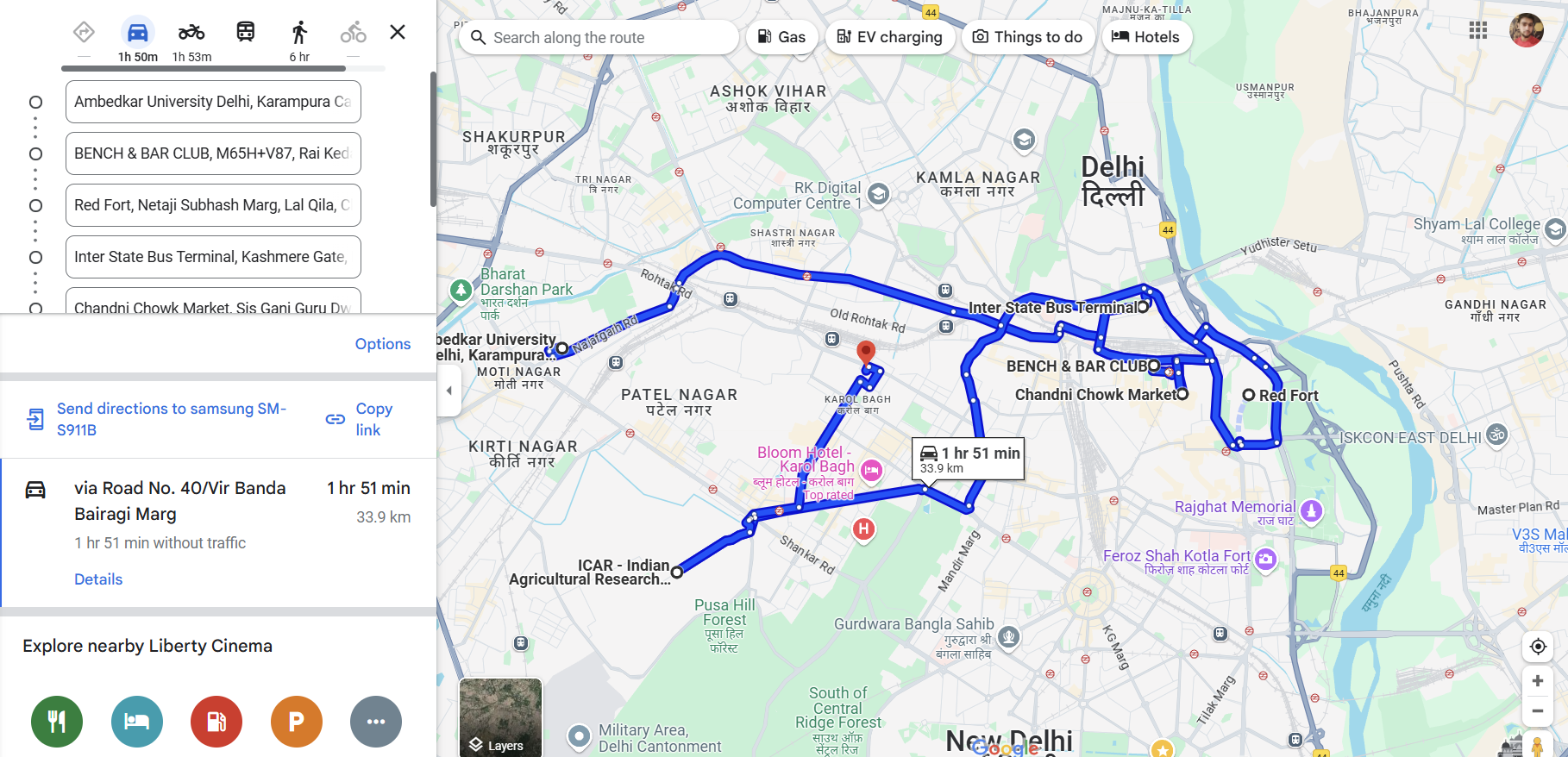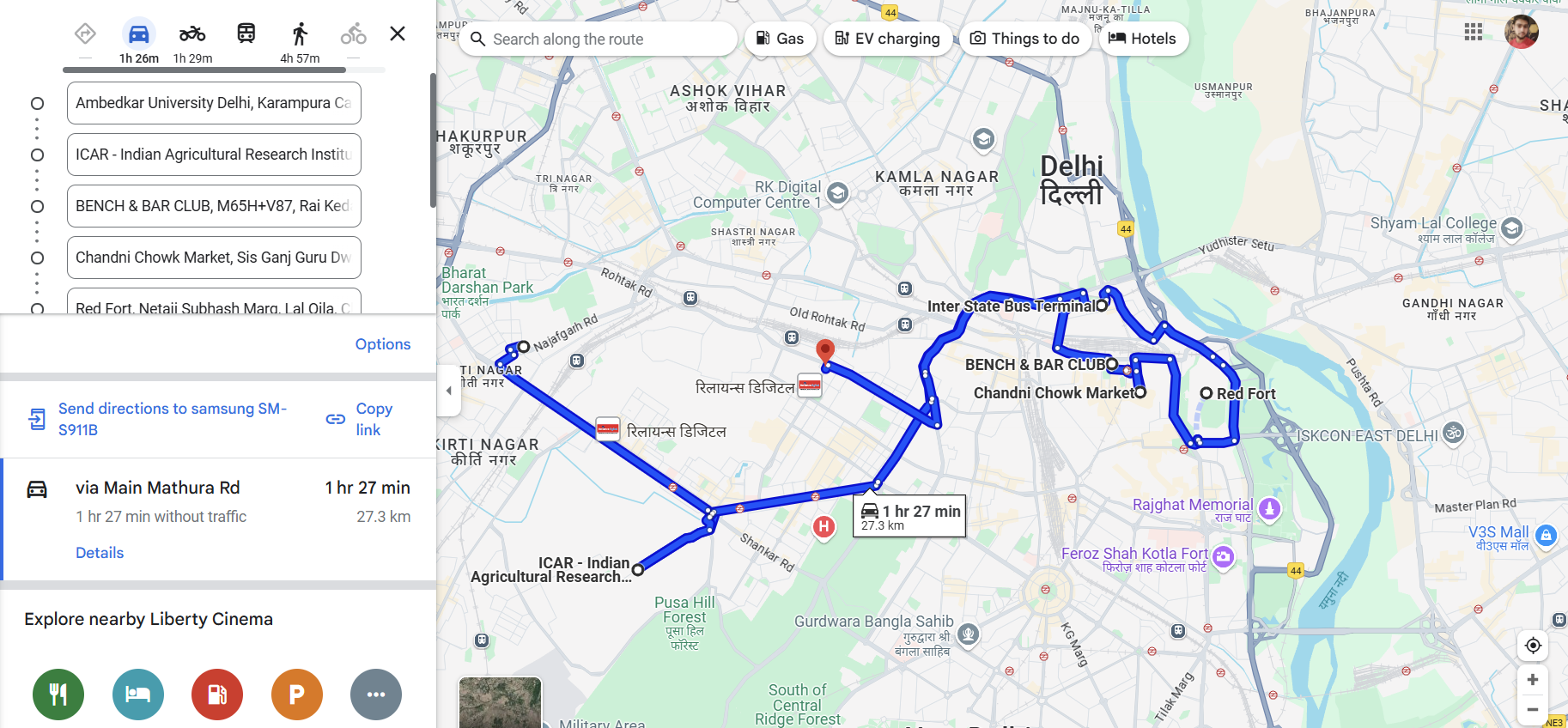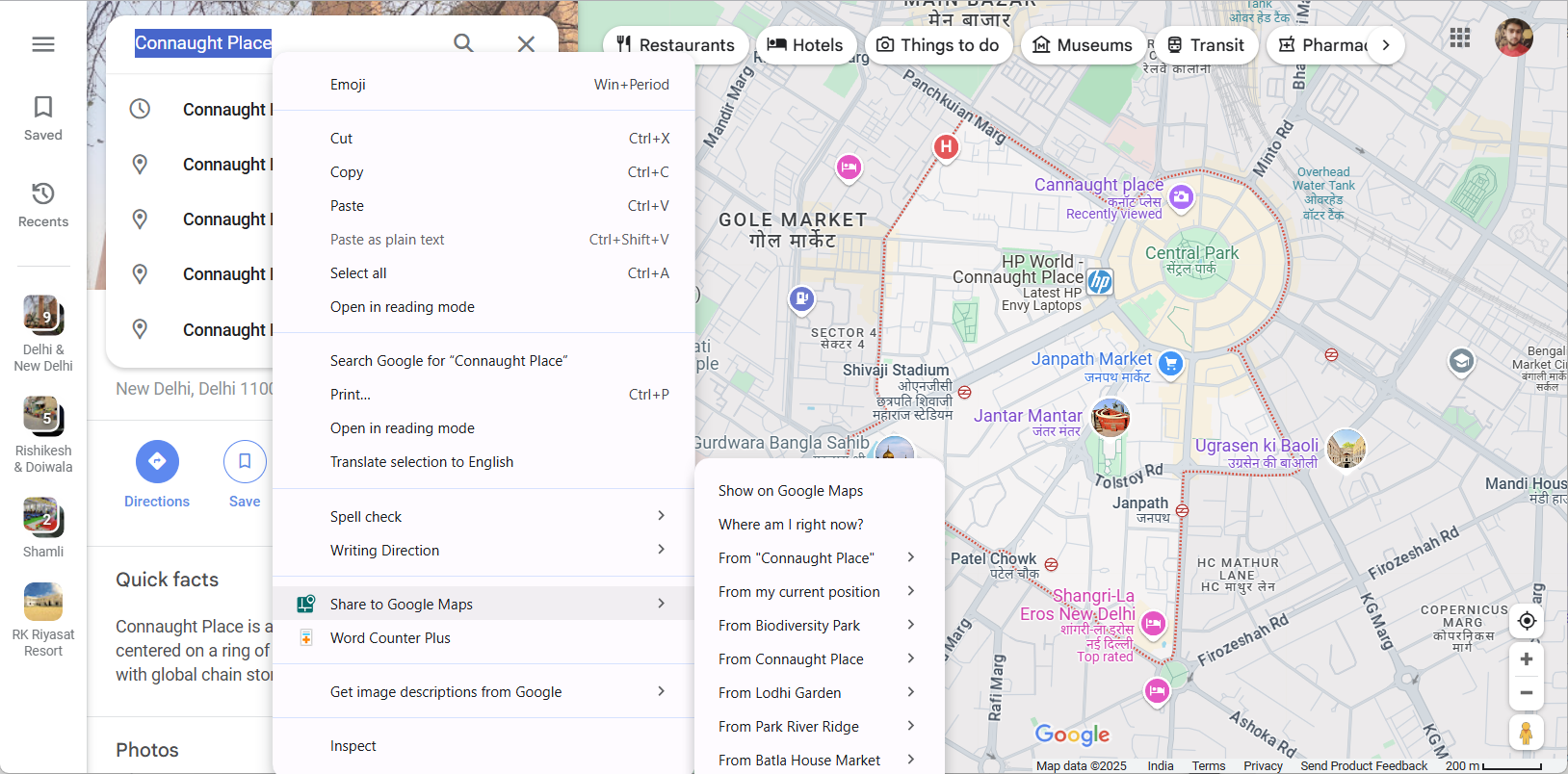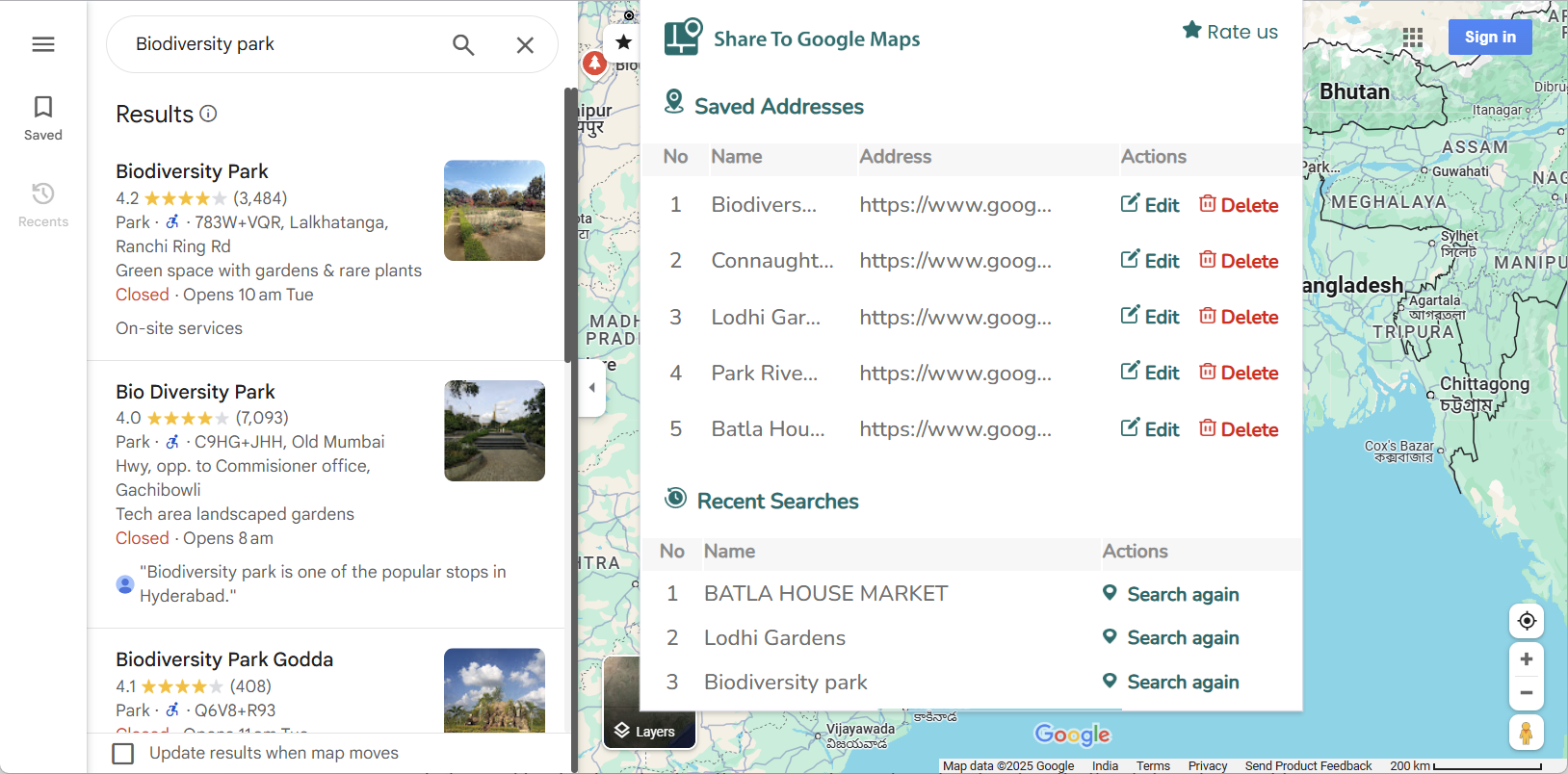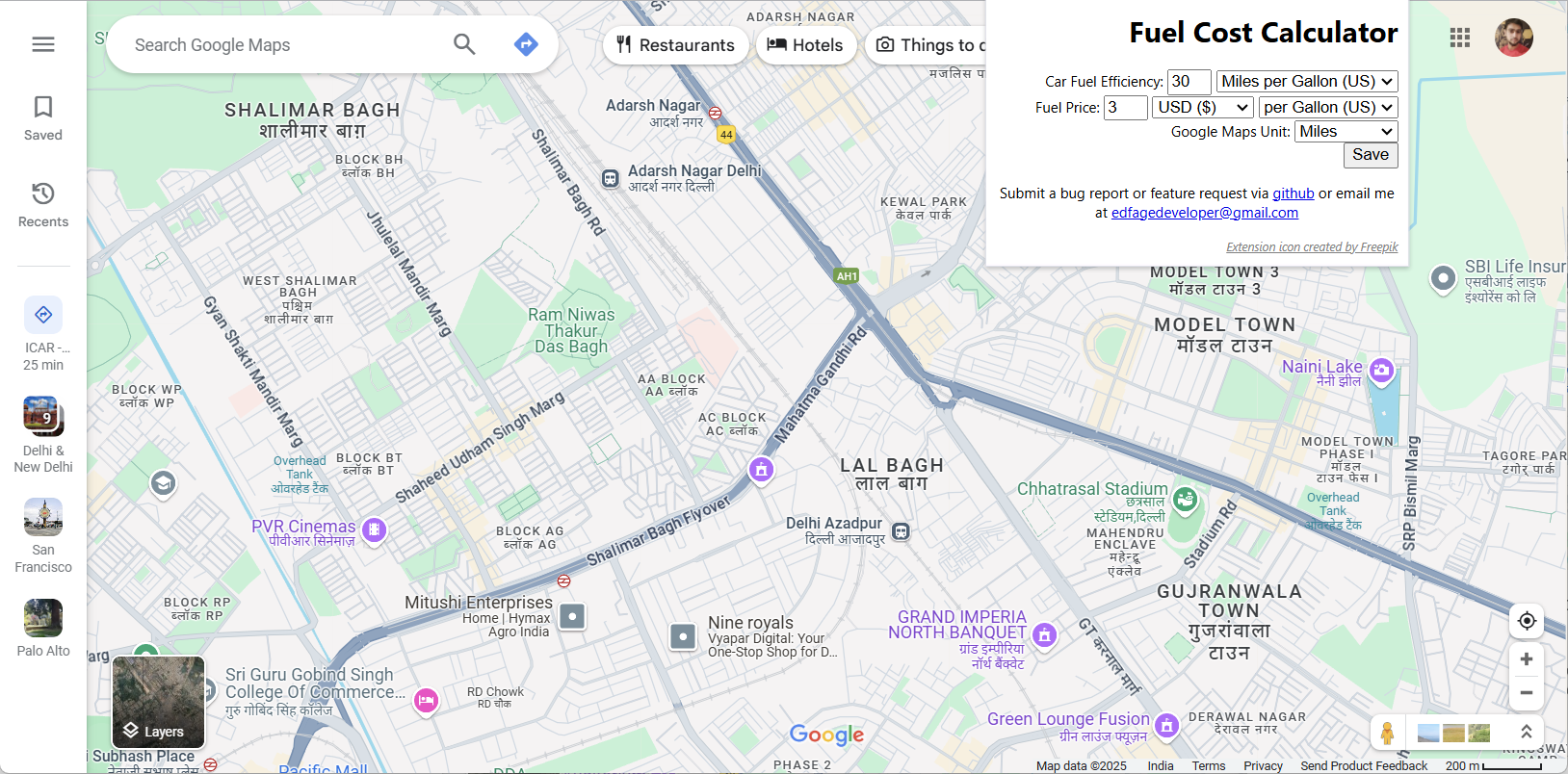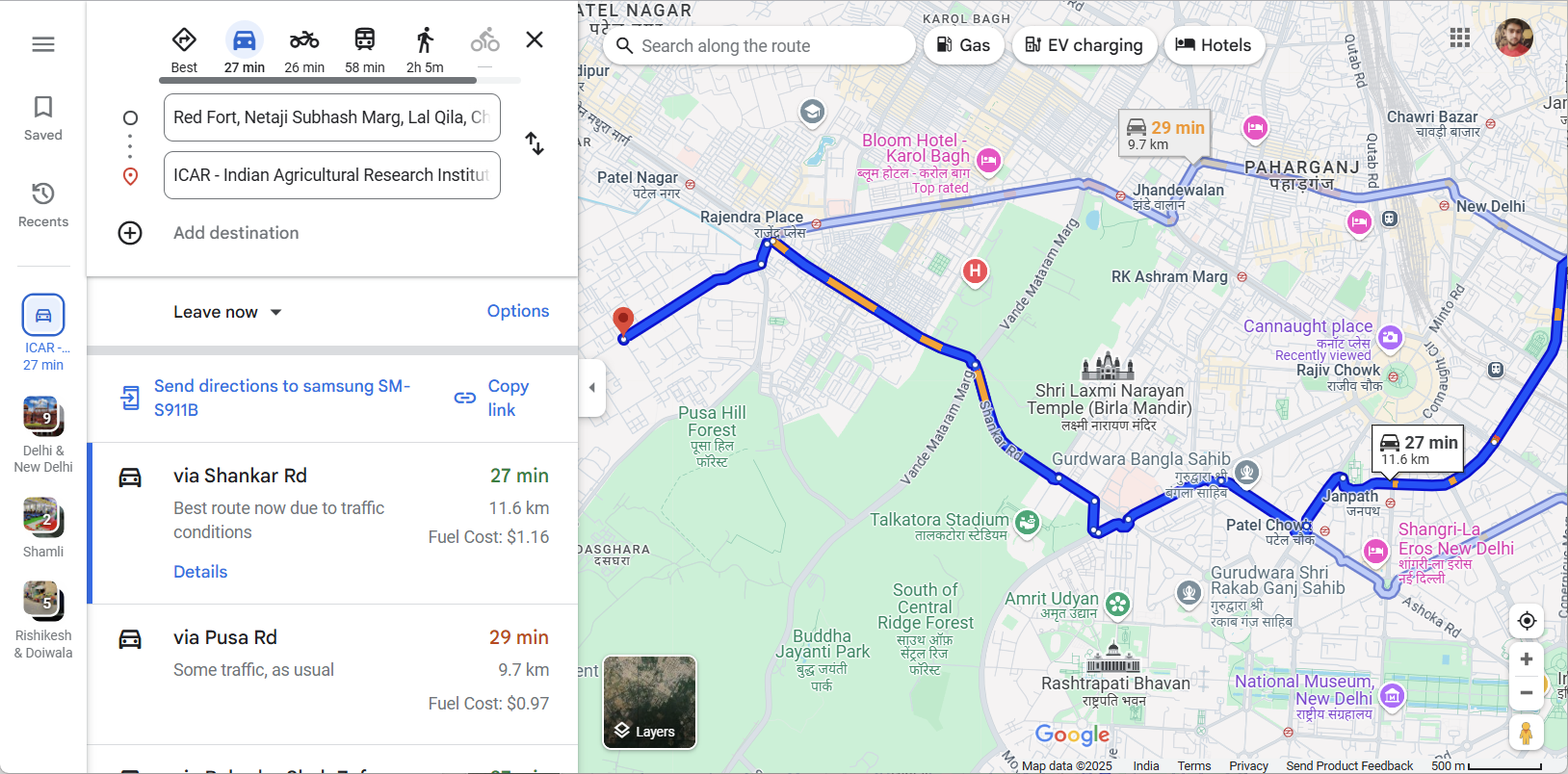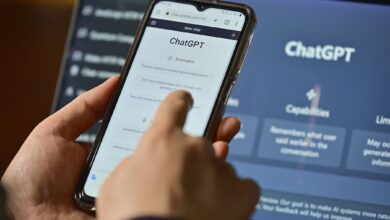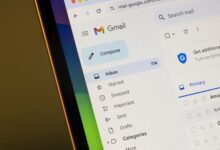هذه هي أفضل 5 خرائط من Google Maps لإضافة المزيد من الميزات
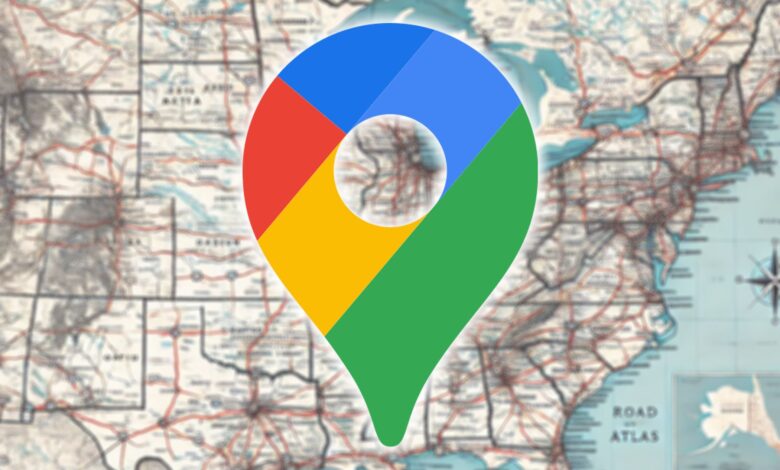
روابط سريعة
خرائط Google ليست فقط للاتجاهات – إنها مليئة بميزات رائعة مثل تتبع تكاليف الوقود ، وتحسين الطرق ، ومشاركة المواقع بسهولة. هذه الامتدادات تجعل خرائط Google أكثر قوة وملائمة للاستخدام.
1
الخرائط Express
أولاً في قائمة ملحقات Chrome الخاصة بنا هي Maps Express. تجعل هذه الأداة من السهل البحث عن مواقع مباشرة من الصفحة التي تقوم بها. سواء كان التصفح أو مشاهدة مقاطع الفيديو ، فقط اضغط Alt + Shift + S على Windows ، ⌥ + ⇧ + s على Mac ، أو انقر فوق الرمز للبدء.
يتضمن الامتداد ميزة سجل البحث التي تحفظ آخر 10 عمليات بحث ، لذلك لا يتعين علي إعادة إعادة النمط بشكل متكرر. يمكنني أيضًا حفظ المواقع المهمة أو التي تمت زيارتها بشكل متكرر باستخدام قائمة المفضلة. إضافة المفضلة بسيطة – فقط انقر فوق أيقونة Plus في سجل البحث الخاص بك. يمكنك حتى استيراد أو تصدير مفضلاتك حسب الحاجة.
إذا كانت صفحة الويب تبدو ساحقة ، فإن ميزة ملخص الصفحة تخترق الضوضاء وتركز على تفاصيل الموقع الرئيسية. نتائج البحث تتجول ليوم واحد ، ولكن يمكنك مسحها في أي وقت مع واضح زر.
ستحتاج إلى مفتاح API خرائط Google لاستخدام هذه الميزة. يتطلب الأمر القليل من الإعداد ، لكن مفتاح API لـ Google Maps مجاني.
للحفاظ على الأمور مرتبة ، هناك أيضًا يمسح الوضع – يزيل مواقع محددة أو يمسح التاريخ بأكمله. يكلف التمديد فقط 2.00 دولار للوصول إلى مدى الحياة ، وهناك تجربة مجانية لمدة 7 أيام إذا كنت ترغب في تجربتها أولاً.
تحميل: الخرائط Express (حر)
2
Routora – تحسين طريق خرائط Google
قد يكون التخطيط لرحلة مع توقفات متعددة أمرًا صعبًا إذا كنت غير متأكد من أفضل مسار. هذا هو المكان الذي يساعده Routora. على عكس خرائط Google ، التي تتوقف في الطلب الذي تدخله ، يقوم Routora بحساب الأسرع وأقصر مسار لك. ما زلت أستخدم خرائط جوجل بالنسبة للاتجاهات ، ولكن بالنسبة للرحلات المتعددة المتوقفة ، أفضّل Routora-يوفر الوقت ويجعل التنقل في خرائط Google أسهل.
للبدء في امتداد Routora Chrome ، أضفه إلى متصفح Google Chrome. بمجرد الانتهاء من ذلك ، توجه إلى خرائط Google وأدخل كل محطاتك كما تفعل عادة. يمكن أن يكون هذا مثل أي شيء مثل المواقع السياحية ، أو التنقل إلى العمل ، أو حتى تشغيل المهمات. بعد إضافة جميع الوجهات ، انقر فوق أيقونة Routora في لوحة امتدادات Chrome الخاصة بك.
سيؤدي ذلك إلى فتح علامة تبويب أخرى مع خرائط Google ، ولكن هذه المرة ، سيتم تحسين جميع الوجهات الخاصة بك لأسرع وأقصر مسار ممكن. لا يوفر لك هذا الوقت فحسب ، بل يقلل أيضًا من نفقات الأميال والغاز. إنه مفيد بشكل خاص للمسافرين المتكررين أو برامج تشغيل التسليم مع توقفات متعددة في يوم واحد.
في لقطة الشاشة أعلاه ، استغرق المسار الأصلي حوالي ساعة و 51 دقيقة لإكماله. ولكن مع تحسين Routora ، ينخفض ذلك إلى ساعة واحدة و 27 دقيقة فقط – ما يقرب من 34 دقيقة. يتم تقصير المسافة أيضًا من 33.9 كم إلى 27.3 كم ، وخفض 6.6 كم من الرحلة.
الامتداد له خيارات مجانية ومدفوعة. يتيح لك الإصدار المجاني تحسين ما يصل إلى عشرة توقف للقيادة أو ركوب الدراجات أو المشي. إذا كنت بحاجة إلى مزيد من التوقفات – إلى 100 – أو ترغب في استيرادها من ملفات Excel أو CSV ، فيمكنك الترقية إلى الإصدار المدفوع مقابل 14.49 دولار شهريًا أو 173.99 دولار فواتير سنويا. يتيح لك الاشتراك أيضًا تنزيل مسارات ومشاركة الطرق مع الآخرين.
تحميل: Routora (حر)
3
شارك في خرائط Google
أثناء تصفح الإنترنت ، نجد أحيانًا معالم أو إحداثيات نحتاجها على خرائط Google. عادة ، هذا يعني نسخ العنوان ، وفتح خرائط Google ، ولصقه هناك. لكن يمكنني تخطي كل ذلك مع مشاركة إلى Google Maps Extension.
للبدء ، قم بتثبيت الامتداد من متجر Chrome Web Store. بمجرد الإعداد ، ستظهر أيقونة صغيرة في شريط أدوات المستعرض الخاص بك. عندما ترى موقعًا أو تنسيقًا ، انقر بزر الماوس الأيمن عليه واختر شارك في خرائط Google > عرض على خرائط Google. سيفتح الامتداد خرائط Google في علامة تبويب أخرى وعرض الموقع. يمكنك بعد ذلك الحصول على الاتجاهات أو استكشافها أو حفظها في وقت لاحق.
يسجل الامتداد أيضًا عمليات البحث الثلاثة الأخيرة للوصول السريع. علاوة على ذلك ، يمكنك توفير ما يصل إلى خمسة مواقع تمت زيارتها بشكل متكرر كاختصارات ، يمكنك تحريرها أو حذفها في أي وقت. لاستخدام الاختصار ، قم بتمييز النص والنقر بزر الماوس الأيمن عليه. ثم انقر شارك في خرائط Google واختر الاختصار الذي أنقذته.
تحميل: شارك في خرائط Google (حر)
4
حاسبة تكلفة الوقود خرائط Google
تشكل تكاليف الوقود مصدر قلق كبير عند التخطيط لرحلة برية أو رحلة يومية. لا يتعلق الأمر فقط بمحفظتك ولكن أيضًا البيئة. لهذا السبب أستخدم تكلفة الوقود لـ Google Maps Chrome Extension. إنه يحسب المبلغ الذي ستنفقه على الوقود قبل الوصول إلى الطريق.
البدء أمر سهل. قم بتثبيت الامتداد ، وسترى أيقونة صغيرة على شريط أدوات Chrome الخاص بك. انقر فوقه ، وسوف تطلب المنبثقة تفاصيل مثل كفاءة استهلاك الوقود في سيارتك ، ووحدة خرائط Google (أميال أو كيلومترات) ، وسعر الوقود عند نقطة البداية. بمجرد إدخال كل شيء ، انقر فوق يحفظ الزر ، وأنت كل مجموعة.
الآن ، عند التخطيط لرحلة ، ضع مواقع البداية والانتهاء في خرائط Google. يمدد الامتداد المسافة ويمنحك تكلفة الوقود المقدرة. إذا قمت بإضافة عمليات توقف متعددة إلى طريقك ، فإن الامتداد يقوم تلقائيًا بتحديث المصاريف وفقًا لذلك.
تحميل: حاسبة تكلفة الوقود خرائط Google (حر)
5
زر خرائط بحث Google
في مارس 2024 ، قامت Google بإزالة زر الخرائط من صفحات البحث للمستخدمين الأوروبيين بسبب قانون الأسواق الرقمية (DMA). يهدف هذا القانون إلى تعزيز المنافسة العادلة والابتكار في الفضاء الرقمي. على الرغم من أن هذا قد يبدو بمثابة قرص بسيط ، إلا أنه يؤثر بشكل كبير على تجربة التصفح لأولئك الذين يستخدمون خرائط Google بشكل متكرر.
إذا لاحظت أن زر الخرائط قد اختفى أو مفقود من صفحة البحث الخاصة بك ، فيمكن أن يساعدك امتداد Chrome “زر” بحث Google “في حل هذه المشكلة. يعيد زر الخرائط إلى مكانه الأصلي في شريط بحث Google. ما عليك سوى تثبيت الامتداد ، ويمكنك الوصول إلى خرائط Google بنقرة واحدة – لا توجد خطوات إضافية أو علامات تبويب مطلوبة.
تحميل: زر خرائط بحث Google (حر)
يمكن أن تعزز ملحقات خرائط Google هذه تجربتك. في المرة القادمة التي تخطط فيها لرحلة ، جربها. من حساب تكاليف الوقود إلى إيجاد طرق بديلة ، فإنها تجعل رحلتك أسهل.